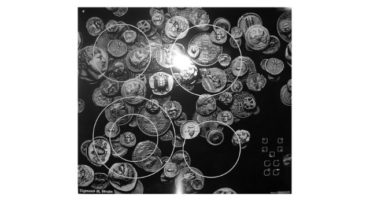لذلك ، لديك جهاز iPad ، وتريد مشاهدة مقاطع الفيديو عليه. المهم هو أنك تحتاج إلى تحميل أفلام مثيرة للاهتمام إلى iPad بطريقة أو بأخرى ، وهذا ليس بالأمر السهل دائمًا. يرفض البرنامج العادي قبول تلك السجلات التي تشاهدها بسهولة على جهاز كمبيوتر أو جهاز Android.
هل هذا يعني أنه يجب شراء فيلم في متجر؟ لا على الإطلاق. نحن نقدم لك ثلاث طرق سهلة لتسجيل الفيديو على جهاز Apple اللوحي.
كيفية تحميل الأفلام إلى مشغل iPad القياسي
لسوء الحظ (أو لا) ، فإن مشغل الفيديو المدمج في نظام التشغيل iOS سريع للغاية في الشكل. هذا يجعل الحياة أسهل بالنسبة لموظفي خدمة iTunes - لا داعي للتعامل مع حديقة حيوانات برامج الترميز المختلفة. ولكنه يعقد المستخدمين: قبل تحميل الأفلام الضرورية على iPad ، تحتاج إلى التأكد من أن ملفاتك بصيغة MP4 وحاوية M4V.
تتوفر العديد من المحولات اليوم. وغالبًا ما يتم عرض الموارد التي يمكنك تنزيل الأفلام بها على الإصدارات التي تم تكييفها بالفعل من أجل iPad ، بالشكل الصحيح والدقة. لذلك ، نفترض أن الفيديو بالتنسيق الصحيح للتنزيل موجود بالفعل.
سنفترض أيضًا أنك قمت بالفعل بتثبيت iTunes. إذا لم يكن الأمر كذلك ، يمكنك تنزيله على الموقع الرسمي ، وهناك أيضًا إرشادات لتثبيته وتكوينه.
يمكنك تنزيل أفلام مثل هذا:
- افتح مدير الملفات (Explorer ، Total Commander أو آخر) ، وفيه - المجلد على الكمبيوتر مع الفيديو المحول بالفعل.
- قم بتوصيل iPad بجهاز الكمبيوتر الخاص بك وانتظر بدء تشغيل iTunes. إذا لم يبدأ البرنامج ، فقم بتشغيله يدويًا.
- في العمود الأيمن من نافذة البرنامج ، ابحث عن قسم "الأجهزة" ، فيه - iPad الخاص بك ، وفيه بدوره - قسم "الأفلام"
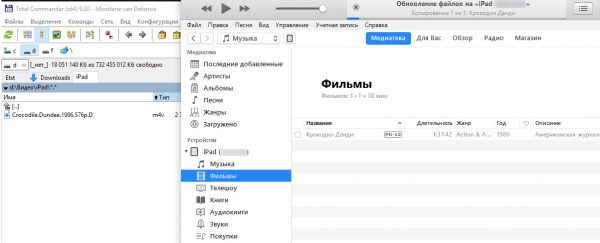
اسحب الفيلم إلى قسم الفيديو العادي
- قم بسحب وإفلات ملفات الفيديو من المجلد المفتوح إلى هذا القسم
- انتظر حتى يتم نسخها إلى الجهاز.
في الواقع ، يمكنك نقل مقاطع الفيديو بسهولة إلى مجلد العروض التلفزيونية. لا توجد اختلافات في متطلبات الملف هناك. يتم الفصل في المتجر لفصل "الفيلم الكبير" عن المسلسل التلفزيوني ، ونقله إلى عميل iTunes.
هذه الطريقة ملائمة لأنها لا تتطلب أي برامج إضافية. أيضًا ، تحتفظ البرامج القياسية بجميع وسائل الراحة الخاصة بفهرس iTunes - حيث يتم تحميل التعليقات التوضيحية وفن الغلاف والنوع والتصنيف والبيانات الوصفية الأخرى مع الأفلام. بالنسبة للمسلسل ، هذا هو رقم الحلقة والموسم واسمها وسنة الإصدار. ومع ذلك ، يجب إما تحويل الفيديو الخاص به بشكل مستقل ، أو البحث عن الفيديو النهائي بالتنسيق والدقة المطلوبين.
كيفية تحميل الفيديو من خلال السحابة
على أجهزة Apple نفسها ، يكون الوصول إلى الذاكرة محدودًا للغاية. لحسن الحظ ، هذا لا ينطبق على تخزين الملفات السحابية. على سبيل المثال ، عند تثبيت العميل لخدمة Google Drive ، يمكنك الوصول إلى الملفات المخزنة هناك من جهازك اللوحي.
هل يمكنني تحميل ملفات الفيديو هناك؟ حتى حساب مجاني يسمح بذلك. بالطبع ، لا توافق Google (مثل الخدمات الأخرى) على مشاركة محتوى غير مرخّص به وحظر هذه الملفات. ولكن إذا لم تشارك الرابط ، فلديك الحق في تخزين الفيديو الذي تم تنزيله هناك.
- افتح متجر التطبيقات ، وابحث عن Google Drive هناك. تثبيت التطبيق.
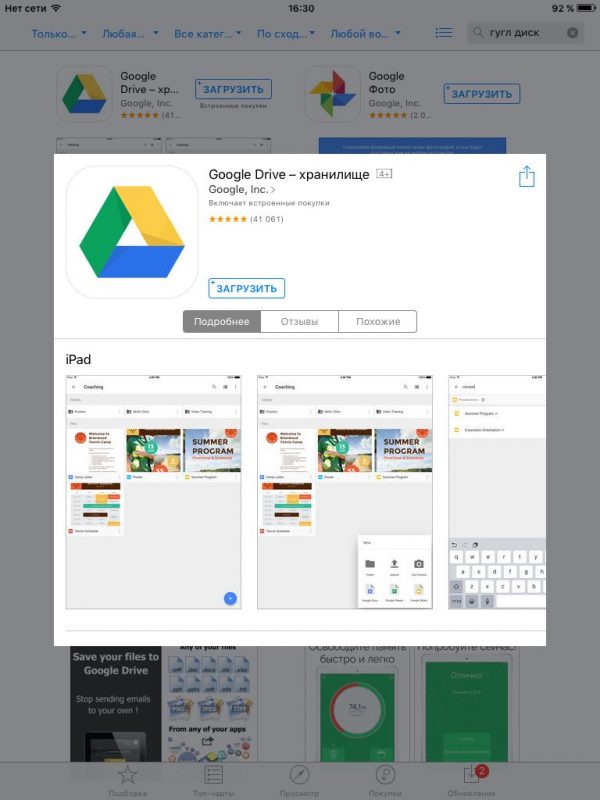
يبدو عميل Google Drive الرسمي هكذا
- أدخل بيانات اعتماد Google للوصول إلى المستودع.
- على جهاز الكمبيوتر الخاص بك ، قم بتحميل ملفات الفيديو المطلوبة إلى السحابة. نوصي بإنشاء دليل منفصل لمشاركة الفيديو مع جهازك اللوحي.
- انتظر حتى تتم معالجة الفيديو. وعادة ما يستغرق ما يصل إلى نصف ساعة. ومع ذلك ، إذا كنت لن تشاهد فيلمًا في الوقت الحالي ، فهذا ليس بالأمر الأساسي.
- افتح وحدة التخزين على iPad ، وفيه - المجلد المرغوب.
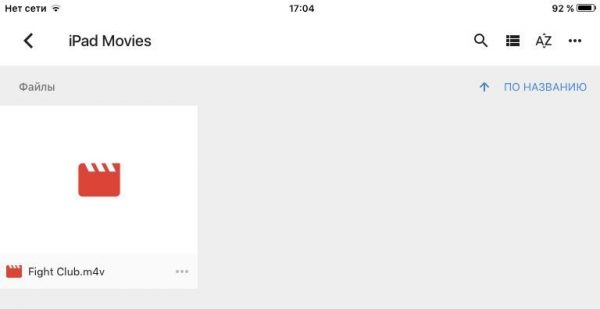
الفيديو الخاص بك
- حدد الملف المطلوب.
- اضغط عليها مرتين للعب
تتمثل ميزة هذه الطريقة في حصولك على مقدار إضافي من الذاكرة للأفلام ، نظرًا لأن تحميلها في ذاكرة الكمبيوتر اللوحي نفسه ليس ضروريًا. يعتمد المبلغ المحدد على خطتك لـ Google Drive.
السالب هو نفسه كما في الطريقة السابقة: يجب أن يتوافق الفيديو مع معايير iTunes حتى يتم فتحه في مشغل الفيديو القياسي.
لاحظ أن نفس الخوارزمية مناسبة للعمل مع Yandex.Disk والخدمات السحابية الأخرى المشابهة.
كيفية تنزيل الأفلام إلى برامج الجهات الخارجية
النظام الأساسي للموارد حيث يمكنك تنزيل الأفلام ، لاحظت مؤخرًا أن الفيديو الذي تم تحويله بالفعل إلى iPad ، أصبح أصغر. السبب هو أن العديد من مالكي أجهزة Apple اللوحية يفضلون مشاهدة الأفلام باستخدام مشغلات تابعة لجهات خارجية (على سبيل المثال ، VLC). هذا النهج له العديد من المزايا:
- لا يوجد تنسيق خاص أو متطلبات القرار
- ميزات إضافية مدعومة (ترجمات ، تغيير سرعة التشغيل ، إلخ.)
- نقل الملفات إلى جهازك اللوحي أسهل.
لمشاهدة فيلم على iPad باستخدام نفس VLC ، يجب عليك أولاً تحميله على الذاكرة. لحسن الحظ ، لدى iTunes ميزة رائعة تسمى "الملفات المشتركة".
- قم بتوصيل iPad بجهاز الكمبيوتر الخاص بك باستخدام كابل أو Wi-Fi.
- عند بدء تشغيل iTunes ، افتح محتويات الجهاز اللوحي.
- ابحث عن قسم "الملفات المشتركة".
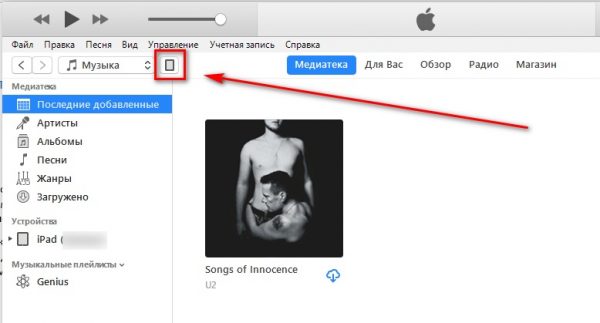
جهازك اللوحي هنا
- في قائمة البرامج التي تفتح ، حدد VLC.
- أضف ملفات باستخدام الزر الذي يفتح Explorer.
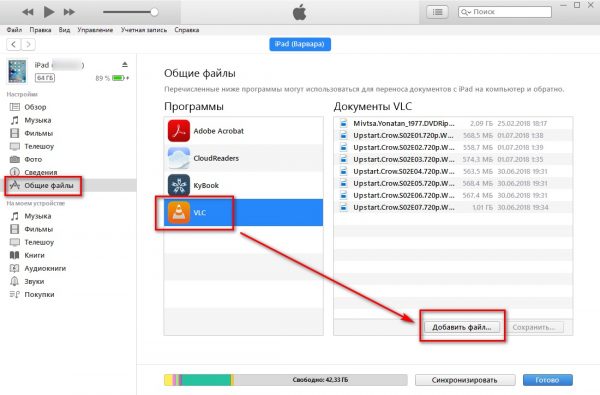
يتم إضافة الملفات مثل هذا
بدلاً من ذلك - قم بسحب وإسقاط ملفات الفيديو التعسفية من نافذة مدير الملفات إلى القائمة على يمين قائمة البرامج.
- انتظر حتى يتم نسخها.
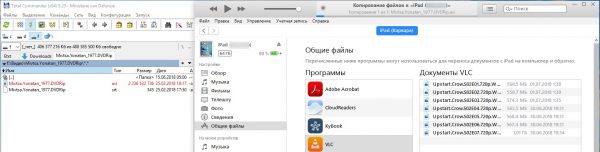
اسحب الملف المحدد من اليسار إلى اليمين
- استمتع بمشاهدة!
درسنا نسخ الفيديو باستخدام مشغل VLC كمثال ، ولكن مع المشغلات الأخرى الشهيرة (AVPlayer ، OPlayer ، AcePlayer ، إلخ) ، يعمل الإجراء بنفس الطريقة تمامًا.
لاحظ أنه يمكن دمج هذه الطريقة مع الطريقة السابقة. نفس VLC لديه حق الوصول إلى الخدمات السحابية. إذا قمت بتسجيل الدخول إلى Google Drive من خلاله ، فيمكنك دفق مقاطع الفيديو المخزنة هناك في وضع التدفق. يعتمد استقرار التشغيل في هذه الحالة ، بطبيعة الحال ، على اتصال الإنترنت ومعدل البت في الفيديو.
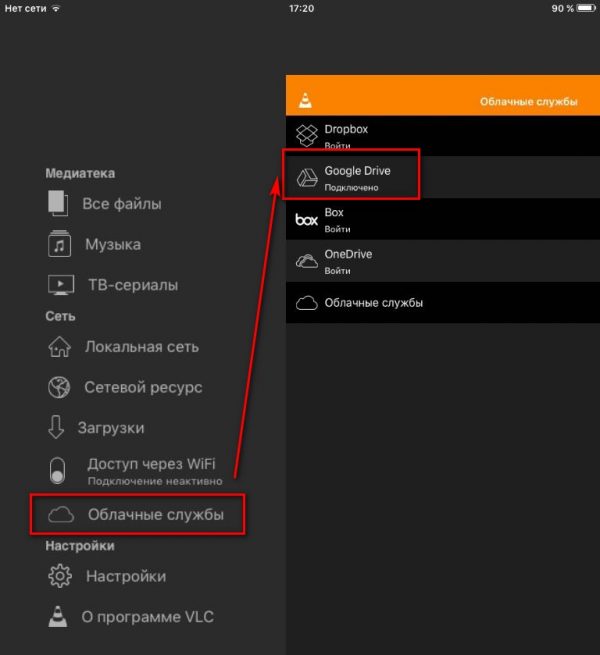
سحابة الوصول عبر لاعب VLC
في VLC Player ، تحتاج إلى تحديد قسم "الخدمات السحابية" في القائمة الموجودة على اليسار ، منها القسم المطلوب (في حالتنا Google) وتسجيل الدخول. بعد ذلك ، حدد الملف في السحابة وقم بتشغيله.
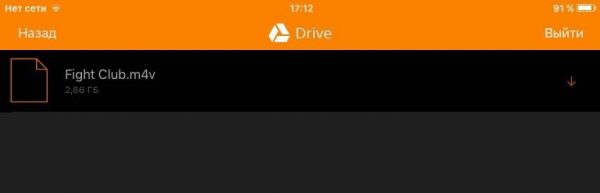
حدد مقاطع الفيديو في السحابة عبر مشغل VLC
التطبيق الرسمي للخدمة السحابية مع هذه الطريقة لن تحتاج. ومع ذلك ، لسهولة الإدارة ، من الأفضل تثبيته.
نؤكد مرة أخرى أنه يمكنك استخدام الخدمات السحابية الأخرى أو الجهات الخارجية. بفضل التوحيد المعتمد في متجر تطبيقات Apple ، ستكون خوارزمية العمل مع أي تطبيقات أخرى هي نفسها تقريبًا. على الرغم من أنه في حالة الشك ، فإننا نوصي باستخدام VLC Player و Google Drive كما تم التحقق منه بالفعل.